飞腾创艺5.0使用入门_图文
- 格式:doc
- 大小:3.05 MB
- 文档页数:75
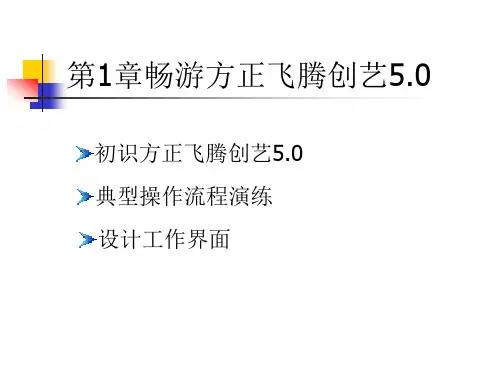
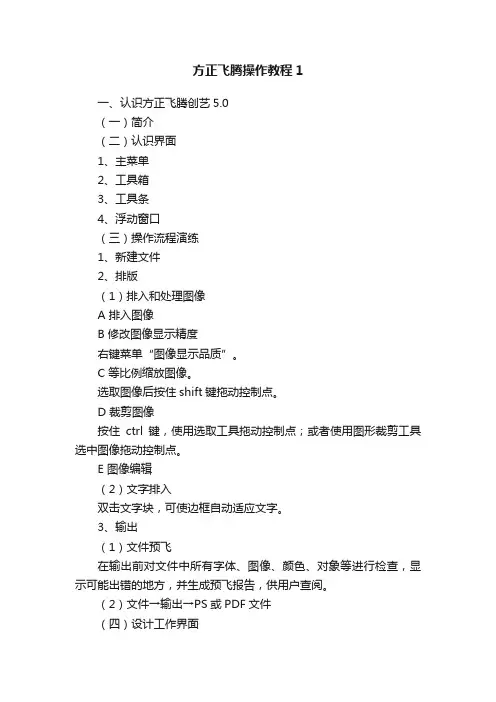
方正飞腾操作教程1一、认识方正飞腾创艺5.0(一)简介(二)认识界面1、主菜单2、工具箱3、工具条4、浮动窗口(三)操作流程演练1、新建文件2、排版(1)排入和处理图像A 排入图像B 修改图像显示精度右键菜单“图像显示品质”。
C 等比例缩放图像。
选取图像后按住shift键拖动控制点。
D 裁剪图像按住ctrl键,使用选取工具拖动控制点;或者使用图形裁剪工具选中图像拖动控制点。
E 图像编辑(2)文字排入双击文字块,可使边框自动适应文字。
3、输出(1)文件预飞在输出前对文件中所有字体、图像、颜色、对象等进行检查,显示可能出错的地方,并生成预飞报告,供用户查阅。
(2)文件→输出→PS或PDF文件(四)设计工作界面1、工作环境设置2、偏好设置3、版面设置二、文字块操作(一)排入文字三种方法:①文字工具:录入或粘贴。
②文字工具:按左键拖出文字块,再输入文字。
③排入文字:外部文件导入。
1、排入文字排入小样:可选择多个要排入的文件(按Shift或Ctrl键),确定后版面上出现文字排版光标,鼠标左键点击版面,或在版面拖画出文字块。
2、在图形内排入文字(1)录入文字文字工具→同时按住Alt+Ctrl键→点击图元内部(2)排入文字选中图元→排入小样图形排入文字后,仍保留图形的属性,可以像普通图形一样变形、铺底纹、设置花边线型等。
图形排入文字后,也可以像普通文字块一样进行分栏、对位排版等。
(二)文字块连接1、建立连接选择选取工具,单击文字块出口或入口,光标变成排入状态,移动光标到需要连接的文字块上,光标变为连接光标,点击该文字块便可把两个文字块连接起来。
2、断开连接(1)使用选取工具双击带有三角箭头的入口或出口,取消连接。
(2)使用选取工具单击带有三角箭头的入口或出口,再讲光标移动到有连接关系的另一文字块上,光标变成解除连接标记,单击该文字块即可。
3、删除文字块选中文字块,按Delete键即可删除文字块。
如果文字块有连接,则仅删除文字块,不删除文字块内的文字,块内文字自动转到相连的文字块。
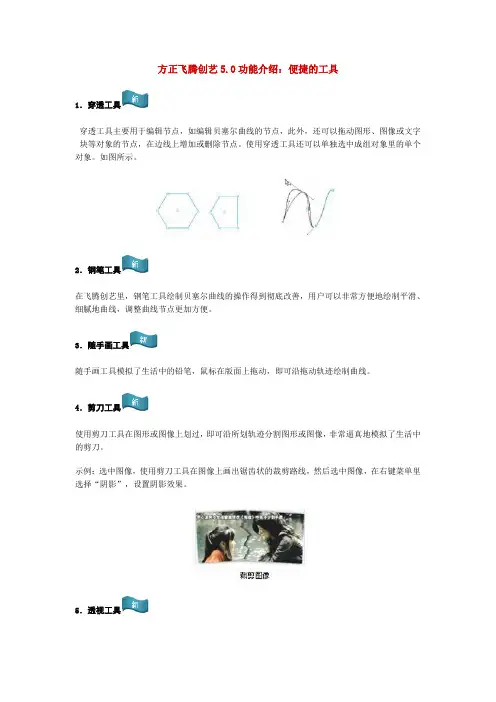
方正飞腾创艺5.0功能介绍:便捷的工具1.穿透工具穿透工具主要用于编辑节点,如编辑贝塞尔曲线的节点,此外,还可以拖动图形、图像或文字块等对象的节点,在边线上增加或删除节点。
使用穿透工具还可以单独选中成组对象里的单个对象。
如图所示。
2.钢笔工具在飞腾创艺里,钢笔工具绘制贝塞尔曲线的操作得到彻底改善,用户可以非常方便地绘制平滑、细腻地曲线,调整曲线节点更加方便。
3.随手画工具随手画工具模拟了生活中的铅笔,鼠标在版面上拖动,即可沿拖动轨迹绘制曲线。
4.剪刀工具使用剪刀工具在图形或图像上划过,即可沿所划轨迹分割图形或图像,非常逼真地模拟了生活中的剪刀。
示例:选中图像,使用剪刀工具在图像上画出锯齿状的裁剪路线,然后选中图像,在右键菜单里选择“阴影”,设置阴影效果。
5.透视工具飞腾创艺提供平面透视和扭曲透视工具,直接拖动图形即可形成透视效果,操作更加简单。
示例:选中文字块,选择“美工”|“转为曲线”,将文字转曲后,使用透视工具操作即可。
→6.格式刷、颜色吸管和表格吸管吸管工具可快速复制属性效果。
格式刷用于复制文字属性,飞腾创艺也提供对应的快捷键,按快捷键Ctrl+Shift+C可吸取属性,按快捷键Ctrl+Shift+V可复制属性。
颜色吸管用于吸取图像颜色,为文字或图形着色,也可以将吸取的颜色保存为色样。
表格吸管用于吸取单元格属性,例如单元格底纹效果等。
效果如图所示。
7.渐变工具渐变工具可以改变渐变角度、渐变半径等,变换出丰富的渐变效果。
也可以通过“渐变设置”精确定位渐变角度、渐变半径等参数。
示例:文字的光影斜照的效果。
首先,选中文字块,选择“美工”|“转为曲线”,将文字转曲;然后在右键菜单里选择“解组”,将文字块分解为单个图形。
其次,选中单个文字,在“颜色”浮动窗口设置渐变效果。
最后,选中文字块,使用渐变工具在文字块上拖画,即可改变渐变方向,调整光照的效果。
注:表示相对飞腾软件新增的功能。

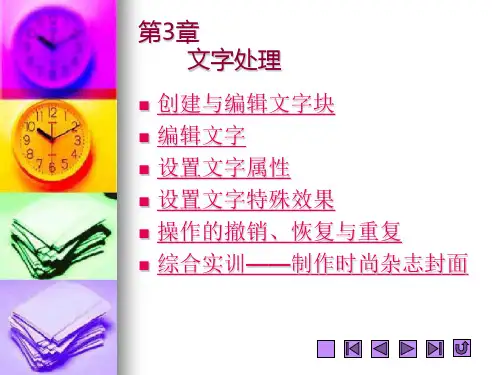

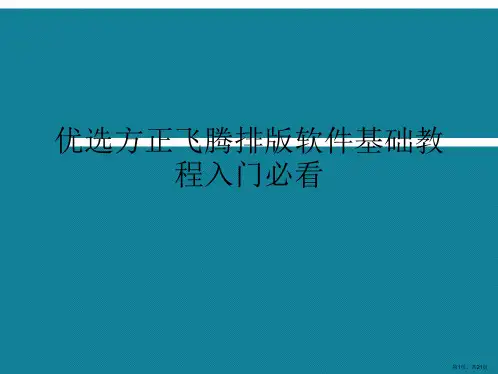
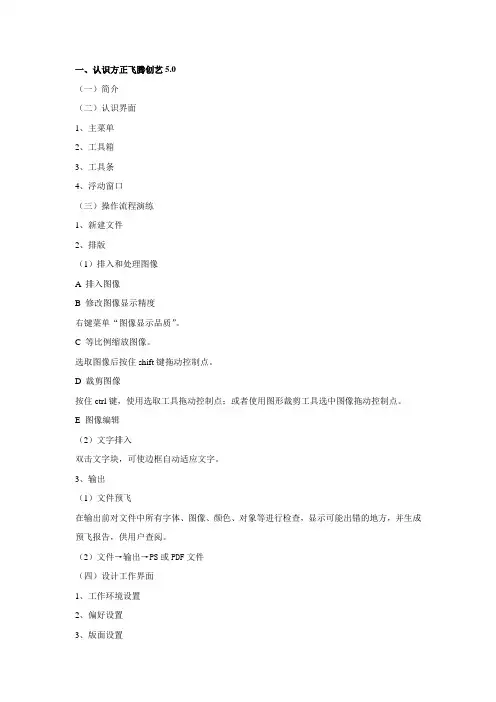
一、认识方正飞腾创艺5.0(一)简介(二)认识界面1、主菜单2、工具箱3、工具条4、浮动窗口(三)操作流程演练1、新建文件2、排版(1)排入和处理图像A 排入图像B 修改图像显示精度右键菜单“图像显示品质”。
C 等比例缩放图像。
选取图像后按住shift键拖动控制点。
D 裁剪图像按住ctrl键,使用选取工具拖动控制点;或者使用图形裁剪工具选中图像拖动控制点。
E 图像编辑(2)文字排入双击文字块,可使边框自动适应文字。
3、输出(1)文件预飞在输出前对文件中所有字体、图像、颜色、对象等进行检查,显示可能出错的地方,并生成预飞报告,供用户查阅。
(2)文件→输出→PS或PDF文件(四)设计工作界面1、工作环境设置2、偏好设置3、版面设置二、文字块操作(一)排入文字三种方法:①文字工具:录入或粘贴。
②文字工具:按左键拖出文字块,再输入文字。
③排入文字:外部文件导入。
1、排入文字排入小样:可选择多个要排入的文件(按Shift或Ctrl键),确定后版面上出现文字排版光标,鼠标左键点击版面,或在版面拖画出文字块。
2、在图形内排入文字(1)录入文字文字工具→同时按住Alt+Ctrl键→点击图元内部(2)排入文字选中图元→排入小样图形排入文字后,仍保留图形的属性,可以像普通图形一样变形、铺底纹、设置花边线型等。
图形排入文字后,也可以像普通文字块一样进行分栏、对位排版等。
(二)文字块连接1、建立连接选择选取工具,单击文字块出口或入口,光标变成排入状态,移动光标到需要连接的文字块上,光标变为连接光标,点击该文字块便可把两个文字块连接起来。
2、断开连接(1)使用选取工具双击带有三角箭头的入口或出口,取消连接。
(2)使用选取工具单击带有三角箭头的入口或出口,再讲光标移动到有连接关系的另一文字块上,光标变成解除连接标记,单击该文字块即可。
3、删除文字块选中文字块,按Delete键即可删除文字块。
如果文字块有连接,则仅删除文字块,不删除文字块内的文字,块内文字自动转到相连的文字块。



第一章安装飞腾创艺1.1系统配置在安装前,请确认计算机的系统配置:1、硬件环境主机:Pentium 4 以上 PC 机。
内存:建议使用 512MB 或以上。
硬盘:建议硬盘运行空间不少于 2GB。
显示器:15寸以上 LCD 显示器。
显示器分辨率最低调至 1024×768 像素,色彩品质最低设置为32位元。
显示卡: 标准AGP 128M显示卡。
2、软件环境Windows2000、WindowsXP、Windows2003、Windows Vista、Windows 73、输出环境方正 PSPNT4.01.2 安装飞腾创艺飞腾创艺的安装包括以下几个步骤:(1)安装主程序。
(2)插上加密锁。
(3)完成用户认证。
1.2.1 安装主程序将安装光盘置入CD-ROM,自动启动安装程序,用户也可以双击安装目录下的 Setup.exe 文件,启动安装程序。
按照安装向导的提示,一直单击“下一步”按钮即可将飞腾创艺安装到用户的电脑中。
安装的最后一步将提示用户重新启动计算机,此时请将加密锁插入计算机USB口上,重新启动计算机。
1.2.2 插上加密锁使用飞腾创艺时,需要在计算机的 USB 口上插入飞腾创艺 5.0 加密锁。
否则启动飞腾创艺时,体统将提示没有找到加密锁。
1.2.3 用户认证当安装了主程序,并且插好加密锁后,就可以启动飞腾创艺,此时建议用户完成用户认证。
启动时也可以不认证,使用 30 天后根据飞腾创艺的提示再来完成用户认证。
1、完成单个加密锁的认证(1)打开用户认证对话框。
单击“开始”|“所有程序”|“FOUNDER”|“方正飞腾创艺”|“方正飞腾创艺”,或者双击桌面“方正飞腾创艺”快速启动图标弹出用户认证对话框,如图 1-1 所示。
说明:用户可以选择启动时认证,也可以点击“取消”或者关闭对话框可以直接进入飞腾创艺版面,以后通过菜单“帮助”| “用户认证”进行认证。
(图 1-1 用户认证)(2)填写“用户信息”,带“*”号的项目为必填项目,不带“*”号的项目为选择填写项目。
第一章 开始方正飞腾创艺5.0之旅教学目的:让学生了解方正飞腾创艺5.0的功能和工作界面,学习新建、打开、保存、合并文件,以及文件兼容与灾难恢复的方法,熟悉“保存”、“另存为”、“另存为副本”三者之间的差异。
教学内容:方正飞腾创艺5.0功能概览;其工作界面;文件基本操作教学重点:飞腾创艺的工作界面组成;文件的新建、打开、保存与关闭;文件合并与兼容,以及文件的灾难恢复教学难点:文件合并与兼容,以及文件的灾难恢复教学用时:2课时第一节 方正飞腾创艺5.0功能输入素材图1-1排版设计工作流程图1、强大的文本编排功能2、强大的图形图像处理功能3、高效的对象管理功能4、快捷的表格处理功能5、方便的页面设置功能第二节 方正飞腾创艺5.0工作界面实训1 熟悉其工作界面实训目的:掌握启动与退出方正飞腾创艺5.0的方法;了解方正飞腾创艺5.0工作界面组成操作步骤:步骤1:“开始”--“所以程序”--- “Founder ”--- “方正飞腾创艺”菜单,或双击桌面上的快速启动图标。
步骤2:“文件”>“新建”,或【Ctrl+N 】,打开的对话框中单击“确定”按钮新建一个文件,即可进入方正飞腾创艺工作界面。
步骤3:方正飞腾创艺5.0工作界面主要由标题栏、菜单栏、工具条、控制面板、工具箱、浮动面板、状态栏、页面区和辅助版等组成。
第三节 文件基本操作实训1 制作普洱茶广告----新建、打开、保存与关闭文件实训目的:掌握新建、打开、保存和关闭文件的方法;了解保存和排入文件片断的方法步骤1:启动方正飞腾创艺5.0后,选择“文件”---“新建”,或按【Ctrl+N 】,或单击工具条中的“新建”,打开新建文件对话框。
图形 图像 文字 表格其他 报纸 杂志 图书宣传册 广告 其他 PDF PSJPEGEPS步骤2:设置文件参数提示:在创建新文件时,用户设置的页面大小(即出版物的成品尺寸)不包含出血量。
出血量是指图片或底图多出标准尺寸之外的部分,主要是为装订和裁切提供方便。
第一章安装飞腾创艺1.1系统配置在安装前,请确认计算机的系统配置:1、硬件环境主机:Pentium 4 以上 PC 机。
内存:建议使用 512MB 或以上。
硬盘:建议硬盘运行空间不少于 2GB。
显示器:15寸以上 LCD 显示器。
显示器分辨率最低调至 1024×768 像素,色彩品质最低设置为32位元。
显示卡: 标准AGP 128M显示卡。
2、软件环境Windows2000、WindowsXP、Windows2003、Windows Vista、Windows 73、输出环境方正 PSPNT4.01.2 安装飞腾创艺飞腾创艺的安装包括以下几个步骤:(1)安装主程序。
(2)插上加密锁。
(3)完成用户认证。
1.2.1 安装主程序将安装光盘置入CD-ROM,自动启动安装程序,用户也可以双击安装目录下的 Setup.exe 文件,启动安装程序。
按照安装向导的提示,一直单击“下一步”按钮即可将飞腾创艺安装到用户的电脑中。
安装的最后一步将提示用户重新启动计算机,此时请将加密锁插入计算机USB口上,重新启动计算机。
1.2.2 插上加密锁使用飞腾创艺时,需要在计算机的 USB 口上插入飞腾创艺 5.0 加密锁。
否则启动飞腾创艺时,体统将提示没有找到加密锁。
1.2.3 用户认证当安装了主程序,并且插好加密锁后,就可以启动飞腾创艺,此时建议用户完成用户认证。
启动时也可以不认证,使用 30 天后根据飞腾创艺的提示再来完成用户认证。
1、完成单个加密锁的认证(1)打开用户认证对话框。
单击“开始”|“所有程序”|“FOUNDER”|“方正飞腾创艺”|“方正飞腾创艺”,或者双击桌面“方正飞腾创艺”快速启动图标弹出用户认证对话框,如图 1-1 所示。
说明:用户可以选择启动时认证,也可以点击“取消”或者关闭对话框可以直接进入飞腾创艺版面,以后通过菜单“帮助”| “用户认证”进行认证。
(图 1-1 用户认证)(2)填写“用户信息”,带“*”号的项目为必填项目,不带“*”号的项目为选择填写项目。